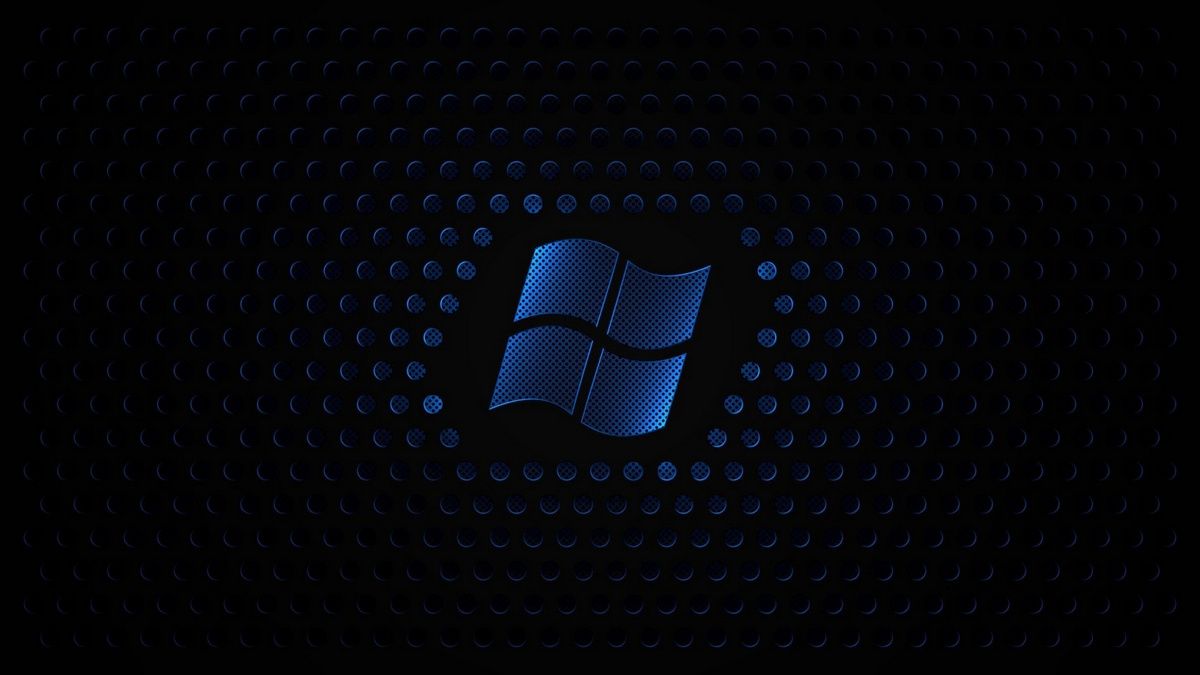Seguramente no sabías que puedes ver tus fotos en unas diapositivas en Windows 10. En caso de que hayas descargado imágenes de tu cámara en tu móvil o unidad USB. Y ahora tengas la necesidad de compartirlas con amigos y familiares en la que adicionalmente quieras hacerlo en una bonita presentación.
Te mostraremos como hacerlo en una presentación de diapositivas aceptable en Windows 10 mediante el uso de distintas herramientas.
Para ello, existen dos métodos integrados, uno es mediante la aplicación Fotos y la otra es mediante el uso del Explorador de archivos. El mayor beneficio de la aplicación de Fotos es que este posee un acceso inmediato a otros álbumes y carpetas sin escudriñar por el Explorador de archivos.
A su vez, la versión del Explorador de archivos te proporciona el control de la presentación de diapositivas integrados que no se encuentran presentes en la aplicación Fotos.
Es común que todo lo que necesites realizar es hacer doble clic en un archivo de imagen para que inicies la aplicación Fotos. En caso de que esta no se encuentre configurada como la aplicación de imagen predeterminada en tu computadora, debes hacer clic con el botón derecho en una foto, desplazar el cursor sobre «Abrir con» y seleccionar «Fotos».
Con este simple paso podrás ver tus fotografías en forma de diapositivas en Windows 10

Al momento en que se haya cargado la aplicación, podrás ver la imagen estática en tu pantalla. Debes pasar el ratón sobre el lado izquierdo o derecho de la imagen y allí podrás avanzar o «retroceder» a otra imagen haciendo uso de las superposiciones de la flecha virtual.
Si quieres iniciar una presentación de diapositivas, debes hacer clic en el botón de tres puntos que se encuentra ubicado en la esquina superior derecha. Allí se expandirá un menú desplegable con una opción llamada «Presentación de diapositivas» en la zona de arriba. Harás clic en esta opción y de esta manera comenzará la presentación.
El uso de presentaciones de diapositivas en Windows 10

Una vez que hayas comenzado la presentación, esta pasará por todas las imágenes que se encuentren almacenadas en la carpeta asociada a la foto inicial. Dicha presentación de diapositivas no sumará imágenes que se encuentren almacenadas en sub carpetas.
Para mantener estos controles, debes presionar la tecla de flecha derecha para que pases a la siguiente imagen. También podrías presionar la tecla de flecha izquierda que hace retroceder a la imagen anterior.
En lo sucesivo, puedes agregar una carpeta a la aplicación Fotos y allí podrías visualizar una presentación de diapositivas específicas en cualquier momento. Primero debes hacer clic en el botón de Windows en tu barra de tareas, seguidamente en la aplicación Fotos que se encuentra ubicada en el menú Inicio.
En caso de no encontrarlo, debes escribir «Fotos» inmediatamente después que hayas presionado el botón de Windows. Con la aplicación Fotos ya abierta, debes seleccionar «Carpetas» en la barra de herramientas de la aplicación seguida del icono «Agregar una carpeta».
Al pasar al siguiente paso, deberás lograr ver uno de los dos escenarios. Una ventana emergente con carpetas sugeridas. Debes ignorar esto y hacer clic en el enlace «Agregar otra carpeta» para que logres abrir el Explorador de archivos. Para lo que siempre podrás agregar carpetas más adelante.
Cuando no esté la ventana emergente, debes pulsar el botón «Agregar una carpeta». El cual te envía directamente al Explorador de archivos. Con este Explorador de archivos abierto, podrás buscar una carpeta que quieras adicionar y hacer clic en el botón «Agregar esta carpeta a las imágenes».
En caso de añadir carpetas a las imágenes
Luego de haber cerrado el Explorador de archivos, debes hacer clic una vez que hayas podido abrir la carpeta que acabas de agregar en la aplicación Fotos. Dentro de ella, harás clic en el botón de tres puntos en la esquina superior derecha seguido de la opción Presentación en el menú desplegable.
Al momento tu pantalla se oscurecerá e iniciará la presentación de diapositivas. Puede que veas imágenes específicas en la presentación de diapositivas solo con mantener presionada la tecla CTRL, mientras seleccionas cada imagen de la carpeta. También podrías seleccionar una cadena de imágenes al mismo tiempo manteniendo presionado el botón SHIFT y así vas seleccionando la primera y la última imagen.
Para ambos métodos, debes hacer clic derecho luego que hayas seleccionado tus imágenes y seleccionado la opción «Abrir» en el menú emergente. Cuando se carga la aplicación Fotos y esta se encuentra configurada como predeterminada, debes iniciar la presentación de diapositivas según las instrucciones.
Mediante el uso de herramientas de imagen en el Explorador de archivos
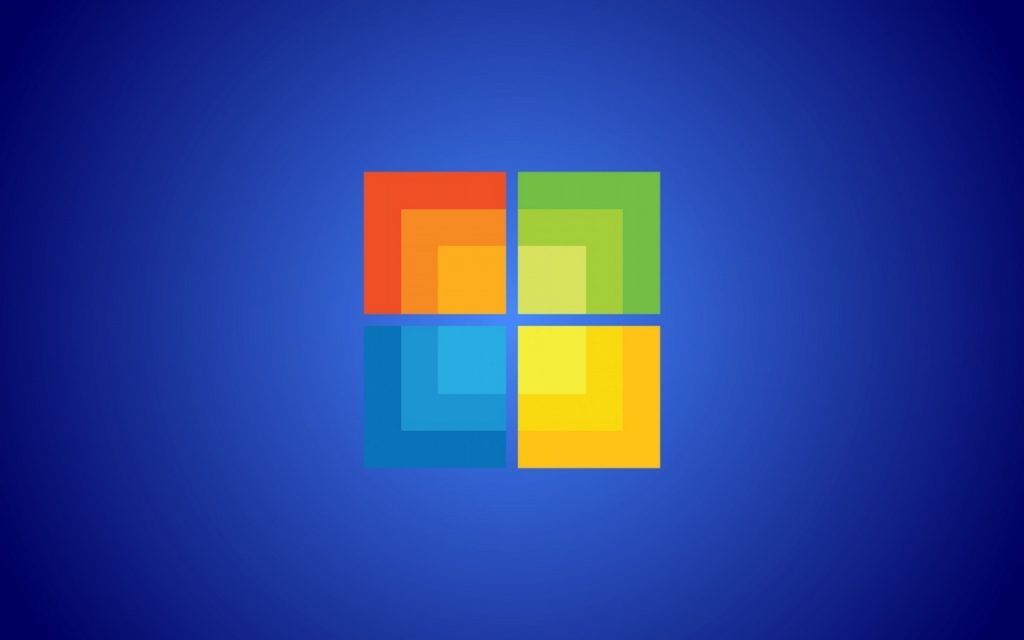
Este método no utiliza la aplicación Fotos. Está basado en el uso de herramientas que se encuentran integradas en el Explorador de archivos. Así podrás ver imágenes en una presentación de diapositivas que se encuentre ubicada en cualquier carpeta ya sea en tu ordenador, una memoria USB o una unidad externa.
Un ejemplo de ello es cuando tienes imágenes que se encuentran acumuladas en la carpeta Descargas, podrías seleccionar cualquier imagen y mirarlas en una presentación de diapositivas, incluso si están llegan a estar divididas en sub carpetas separadas.
Primero, debes hacer clic en el icono de la carpeta que se encuentra ubicado en la barra de tareas. Esto podría abrir el Explorador de archivos. Debes navegar a la carpeta que almacenan tus imágenes y hacer clic en cualquier imagen para seleccionarla.
La pestaña «Administrar» debe aparecer junto con la opción «Herramientas de imagen» en la barra de herramientas. Harás clic en esta nueva entrada «Herramientas de imagen» y luego presionarás el botón «Presentación de diapositivas» en el menú desplegable resultante.
Cómo iniciar una presentación de diapositivas en el Explorador de archivos

Tus pantallas se oscurecerán, es allí en donde iniciará la presentación de diapositivas. Si así lo prefieres, puedes ver las imágenes en una sub carpeta específica. Debes ingresar a esta carpeta, seleccionar una imagen y seguir los pasos.
Muy similar a esta aplicación Fotos, puedes ver imágenes específicas en cualquier presentación de diapositivas con solo mantener presionada la tecla CTRL mientras que seleccionas cada imagen en la carpeta. También puedes seleccionar una cadena de imágenes en conjunto con la tecla MAYÚS mientras que seleccionas la primera y la última imagen.
Aunque a diferencia de la aplicación Fotos, debes seleccionar «Herramientas de imagen» para ambos casos. Seguido de «Presentación de diapositivas» para ver las imágenes que hayas seleccionado para tu presentación. Solo deberás realizar una tarea muy sencilla, con hacer clic derecho en cualquier imagen, esta permitirá el avance de las diapositivas.